Geräteeinstellungen – Eneo RAS+ Benutzerhandbuch
Seite 58
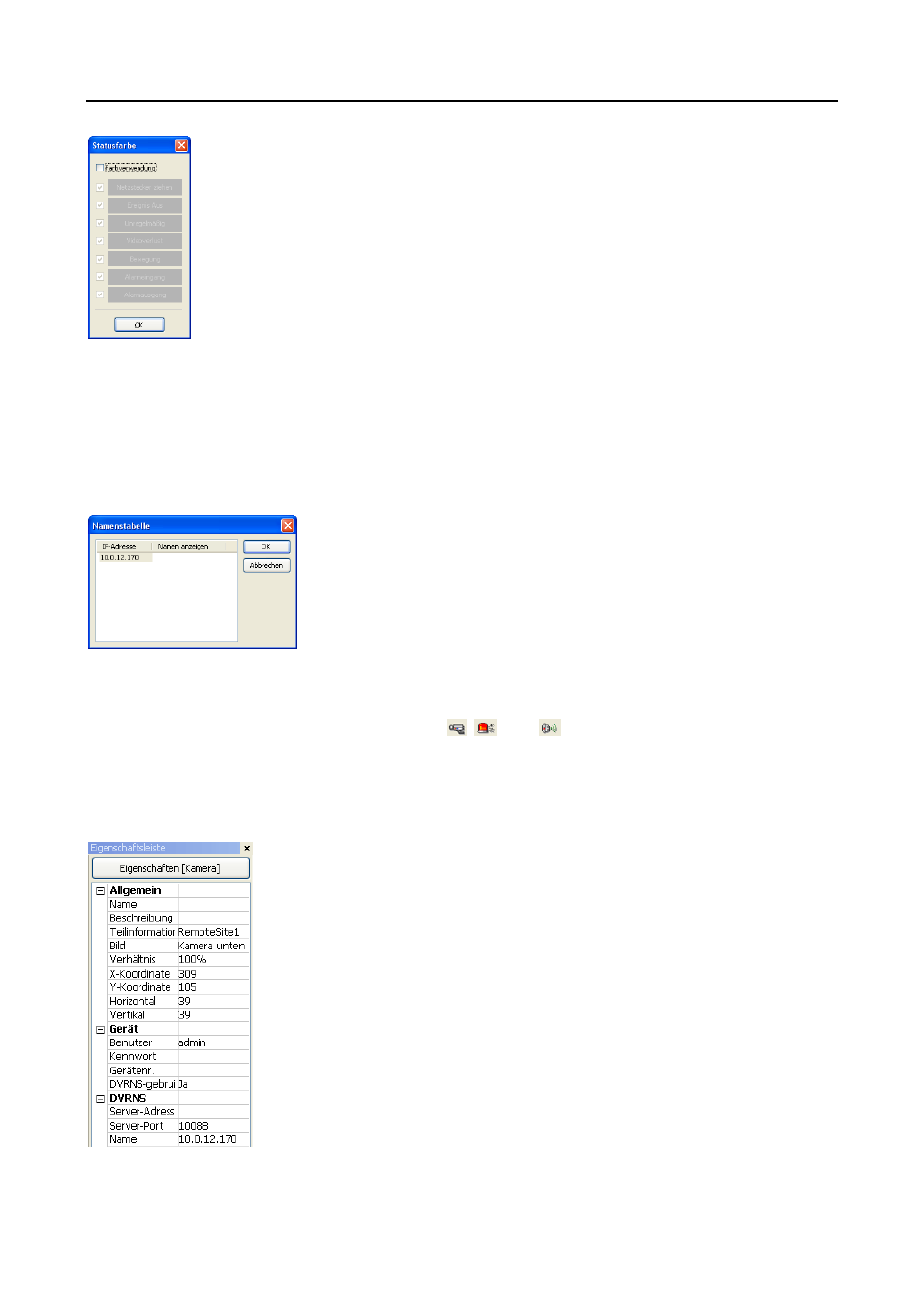
Betriebsanleitung
54
Aktivieren Sie das Feld neben Farbverwendung und wählen Sie alle zu verwenden Statusfelder
aus. Klicken Sie auf jedes ausgewählte Statusfeld und wählen Sie die gewünschte Farbe aus.
Klicken Sie dann auf die Schaltfläche OK.
Nicht angeschlossen: Entweder ist die Verbindung zum entfernten Standort fehlgeschlagen,
oder die Gerätenr. für das Gerät wird nicht von dem Standort unterstützt.
Ereignis aus: Die Funktion Ereigniserkennung wurde nicht konfiguriert.
Unregelmäßig: Das Gerät funktioniert nicht korrekt.
Video Blind/Videoverlust/Bewegungs-/Objekterkenung/Videoanalyse/Audioerkennung:
Das Ereignis wird erkannt.
Alarmeingang: Es wurde ein Alarmeingang erkannt.
Alarmausgang: Es wurde ein Alarmausgang erkannt.
HINWEIS: Geräte werden basierend auf den Systemprüfungseinstellungen als unregelmäßig und als Kein
Video
, Bewegung, Alarm-Ein und/oder Alarm-Aus als Unregelmäßig angezeigt.
HINWEIS: Das Gerät zeigt gemischte Farben an, wenn gleichzeitig mehr als zwei Status erkannt werden.
Namenstabelle: Wählen Sie im Menü Optionen Namenstabelle…aus, um anstelle der IP-Adresse den Namen
des DVR im Bedienfeld Übersicht anzuzeigen, und das folgende Konfigurationsfenster Namenstabelle wird
angezeigt.
Klicken Sie auf das Feld Name anzeigen der jeweiligen IP-Adresse und geben
Sie den Namen des DVR an, der im Popup-Bildschirm angezeigt werden soll.
Geräteeinstellungen
Wählen Sie in der Werkzeugleiste die Schaltflächen ,
, oder
aus, um die Registerkarten Kamera,
Alarmausgang und Alarmeingang in der Bildleiste anzuzeigen. Wählen Sie die Symbole aus und ziehen Sie
diese in die gewünschte Position des Hintergrundbildes.
Gehen Sie zu der Registerkarte Eigenschaften [Kamera/Alarmausgang/Alarmeingang] und stellen Sie die
Geräteinformation ein.
Allgemein
Name: Geben Sie einen Gerätenamen an.
Beschreibung: Geben Sie eine Gerätebeschreibung ein.
Standortinformation: Wählen Sie einen korrekten Standort für das Gerät in der Liste
aus, und die Gerät (Benutzer, Kennwort, IP-Adresse und Port) werden automatisch
mit den in Einstellung Standortinformation… angegebenen Daten ausgefüllt….
Bild: Wählen Sie ein Bild eines Geräts aus.
Verhältnis: Passt die Größe des Gerätebildes an.
X-Koordinaten/Y-Koordinaten: Passen Sie die Größe des Gerätebildes an, indem Sie
auf das jeweilige Feld klicken und die Angaben ändern.
Horizontal/Vertikal: Passen Sie die Größe des Gerätebildes an, indem Sie auf das jeweilige
Feld klicken und die Angaben ändern.
Popup-Kamera: Wenn es sich bei dem ausgewählten Gerät um ein Alarm-Ein-Gerät
handelt, können Sie durch Eingeben des Kameranamens eine Kamera mit einem Sensor
verknüpfen. Der von Ihnen eingebene Kamernamen sollten dem in der Registerkarte
Eigenschaften [Kamera] eingegebenen Namen entsprechen. Wenn ein Alarm-Ein-Ereignis
auftritt, wird in dem Bedienfeld Übersicht ein weiterer Bildschirm eingeblendet und es
werden die Bilder der mit dem Sensor verknüpften Kamera angezeigt.